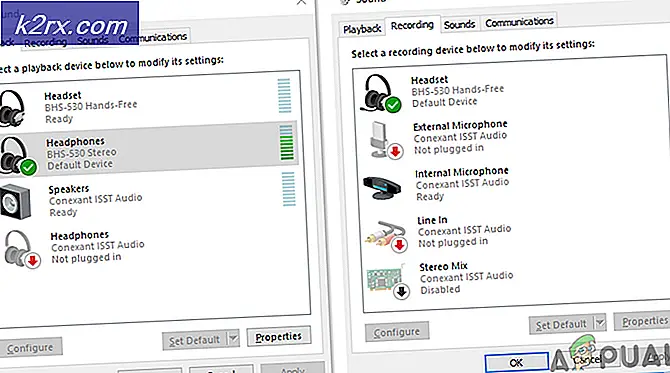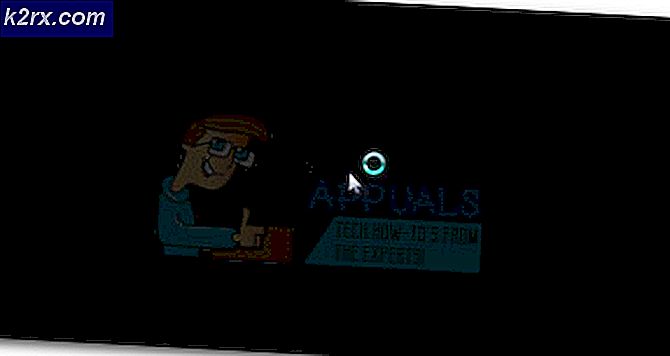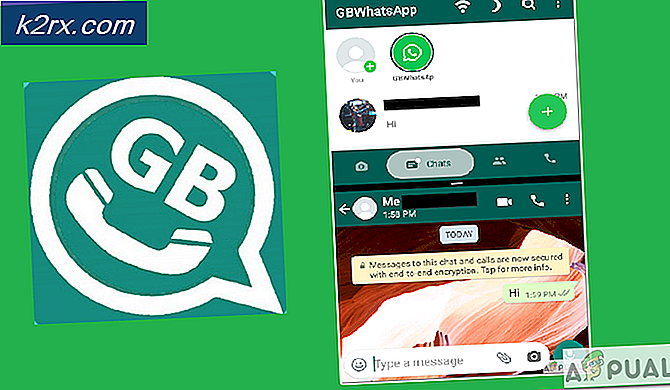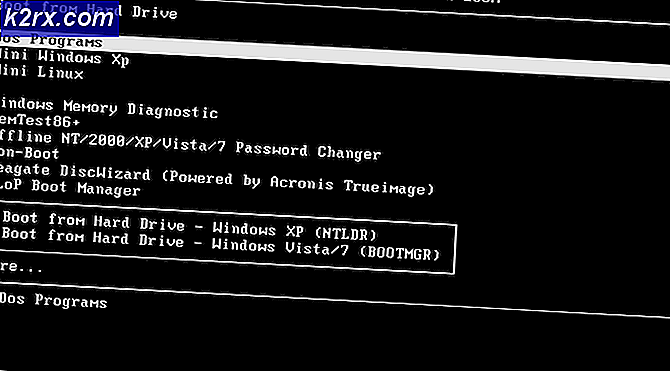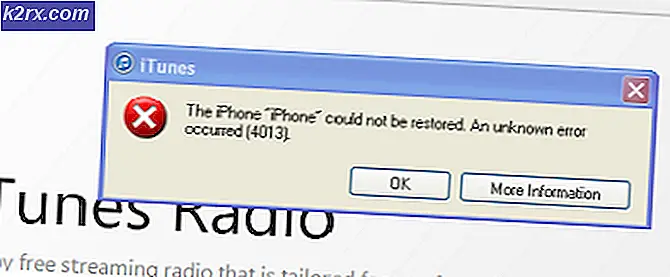รีวิวเมนบอร์ด GIGABYTE Z390 AORUS PRO WIFI
GIGABYTE เป็นหนึ่งในผู้ผลิตชิ้นส่วนพีซีระดับไฮเอนด์ชั้นนำที่ดำเนินธุรกิจในหมวดหมู่อื่น ๆ ที่เกี่ยวข้องเช่นผลิตภัณฑ์เซิร์ฟเวอร์ แบรนด์ AORUS Gaming ของพวกเขาถูกสร้างขึ้นสำหรับผู้ที่ชื่นชอบพีซีที่ต้องการมีส่วนเกี่ยวข้องกับแบรนด์รวมถึงผลิตภัณฑ์เกมที่ทรงพลังและมีสไตล์ GIGABYTE ได้ลงทุนในอุปกรณ์ต่อพ่วงพีซีและดำเนินการดังกล่าวโดยบรรลุระบบนิเวศ AORUS
Z390 เป็นชิปเซ็ตฝั่งผู้บริโภคชั้นนำและล่าสุดของ Intel มาเธอร์บอร์ดที่ใช้ Z390 ได้รับการเปิดตัวสำหรับ Core i series รุ่นที่ 9 จาก Intel ซึ่งรวมถึง Core i3, Core i5, Core i7 และเป็นครั้งแรกระบบการตั้งชื่อ Core i9 ซีพียู Core i series รุ่นที่ 9 ยังคงใช้ซ็อกเก็ต LGA-1151 ที่มีรูปแบบพินที่แตกต่างจากรุ่นก่อนหน้าแม้ว่าซีพียูรุ่นที่ 9 และ 8 จะสามารถใช้กับชิปเซ็ต Z370 และ Z390 ได้
วันนี้จะพามาดู GIGABYTE Z390 AORUS PRO WIFI Gaming. เมนบอร์ดนี้อยู่ด้านล่างเมนบอร์ด Ultra ในตระกูล AORUS และด้วยราคาและฟังก์ชั่นมากมายจึงเป็นตัวเลือกที่สมบูรณ์แบบสำหรับเงินของคุณโดยไม่ต้องทำลายกระเป๋าสตางค์ แต่ยังมีอะไรอีกมากมาย มันบรรจุพาวเวอร์เฟสที่ทรงพลัง 12 + 1 โดยใช้ตัวดับเบิ้ลพร้อมระบบระบายความร้อน VRM ที่เพียงพอเพื่อบรรเทาผู้ใช้จากการพิจารณาการระบายความร้อนของ VRM มีโซลูชัน 2 × 2 Wave 2 WiFi พร้อม Intel Gigabit NIC บอร์ดนี้มีส่วนหัวของไฟส่องสว่างแบบดิจิตอลสองตัวและส่วนหัวของไฟ 12V สองตัว ไม่ค่อยได้เห็น บริษัท ใดที่ออกให้ส่วนหัวดังกล่าวสองรายการในช่วงราคานี้ เมนบอร์ดมีพอร์ต M.2 สองพอร์ตพร้อมตัวป้องกันความร้อน มีหัวพัดลม / ปั๊มไฮบริดมากมายเหลือเฟือเซ็นเซอร์ตรวจจับความร้อนภายนอกสองตัวและเซ็นเซอร์ความร้อนมากมายบนบอร์ดรวมถึง VRM มีการเสริมสล็อต DIMM ในการกำหนดค่าช่องสัญญาณคู่พร้อมไฟ LED ที่ขอบ นอกจากนี้สล็อต PCIe x16 / x8 ยังได้รับการเสริมความแข็งแกร่งและรองรับ NVIDIA SLI สองทางและ AMD CrossFire โซลูชันเสียงออนบอร์ดขับเคลื่อนด้วย ALC1220-VB โดยใช้ตัวเก็บประจุ WIMA รายการมีความยาว นี่คือคุณสมบัติบางส่วนของ GIGABYTE Z390 AORUS PRO WIFI:
- รองรับโปรเซสเซอร์Intel® Core ™เจนเนอเรชั่น 9 และ 8
- Dual Channel Non-ECC Unbuffered DDR4, 4 DIMMs
- Intel® Optane ™ Memory Ready
- โซลูชัน VRM แบบดิจิตอล 12 + 1 เฟสพร้อม DrMOS
- การออกแบบระบบระบายความร้อนขั้นสูงพร้อมฮีทซิงค์แบบหลายจุดและท่อความร้อน
- ออนบอร์ดIntel® CNVi 802.11ac 2 × 2 Wave 2 Wi-Fi
- ALC1220-VB Enhance 114dB (ด้านหลัง) / 110dB (ด้านหน้า) SNR ในไมโครโฟนพร้อม WIMA Audio Capacitors
- Intel® Gigabit LAN พร้อม cFosSpeed
- RGB FUSION 2.0 พร้อมการออกแบบการแสดงแสง LED หลายโซนรองรับแถบ LED และ RGB LED แบบแอดเดรส
- Smart Fan 5 มีเซ็นเซอร์อุณหภูมิหลายตัวและหัวต่อพัดลมไฮบริดพร้อม FAN STOP
- ด้านหน้า USB 3.1 Gen 1 Type-C ™ Header
- Dual Ultra-Fast NVMe PCIe Gen3 x4 M.2 พร้อม Thermal Guards
- รองรับกราฟิกแบบหลายทางพร้อมเกราะคู่และดีไซน์ Ultra Durable ™
- CEC 2019 พร้อมประหยัดพลังงานด้วยการคลิกง่ายๆ
สำหรับข้อมูลจำเพาะโดยละเอียดโปรดไปที่ลิงก์ของผู้ผลิตที่นี่
บรรจุภัณฑ์และ แกะกล่อง
เมนบอร์ดจัดส่งภายในกล่องบรรจุที่ทำจากกระดาษแข็ง ด้านเปิดของกล่องมีชื่อแบรนด์ AORUS และโลโก้พิมพ์อยู่ด้านบนซ้าย โลโก้ Falcon พิมพ์ขึ้นด้านบน Z390 AORUS Pro WiFi Gaming Motherboard พิมพ์ข้อความที่ด้านล่างซ้าย คุณสมบัติเด่นจะถูกเน้นที่ด้านล่างขวาพร้อมกับป้ายชิปเซ็ต Intel Optane, Core 9th gen และ Z390
ด้านหลังของกล่องบรรจุจะมีภาพของเมนบอร์ดพิมพ์อยู่ทางด้านซ้ายบน รุ่นของเมนบอร์ดจะพิมพ์ขึ้นด้านบน ข้อมูลจำเพาะจะพิมพ์ในรูปแบบตาราง มีรูปภาพในส่วนหลักที่แสดงคุณสมบัติเด่น สุดท้ายนี้ เมนบอร์ดถูกปิดล้อมในภาชนะใสป้องกันไฟฟ้าสถิตย์ และวางไว้เหนืออุปกรณ์เสริม
อุปกรณ์เสริมและสารบัญ
- 1x เมนบอร์ด
- 1x เสาอากาศ WiFi
- 1x G เชื่อมต่อ
- 1x ดิสก์การติดตั้ง
- 1x คู่มือผู้ใช้
- 1x คู่มือการติดตั้ง
- 2x สาย SATA
- 2x RGB สายต่อ
- 2x M.2 Standoffs และสกรู
- 2x Thermal Probe สาย
มองใกล้
เมนบอร์ด GIGABYTE Z390 AORUS Pro WiFi บรรจุ 12+1 Phases IR Digital VRM อันทรงพลัง, ฮีทซิงค์ที่ติดตั้งด้วยสกรู & Direct Touch Heatpipe, Dual PCIe M.2 พร้อม Thermal Guards, Intel® WiFi 802.11ax, Intel® GbE LAN พร้อม cFosSpeed, USB Type- C, RGB Fusion 2.0 และยูทิลิตี้และแอพพลิเคชั่นมากมายเหลือเฟือ
มาเธอร์บอร์ดรุ่นนี้มี I / O shield ในตัวซึ่งเป็นอีกหนึ่งเทรนด์ที่กำลังเป็นที่นิยมจากผู้ผลิตหลายรายและเพื่อความพึงพอใจของผู้ใช้ก็จะมี RGB LED อยู่ด้านล่างเช่นกัน ได้เวลาตรวจสอบ PCB ของเมนบอร์ดและโครงร่างอย่างละเอียด มาดูภาพรวมของมาเธอร์บอร์ดในมุมมองภาพและเริ่มส่วนการมองใกล้ขึ้น
เมนบอร์ดส่วนใหญ่เน้นสีดำทำให้เป็นตัวเลือกที่สมบูรณ์แบบสำหรับการสร้างสีใด ๆ ลายฉลุส่วนใหญ่เป็นสีดำเช่นกัน มีลายฉลุ Falcon สีเทาที่ส่วนล่างซ้ายของเมนบอร์ดซึ่งดูดีในซิมโฟนีโดยรวมของการออกแบบ เรามีสล็อต 4x DIMM สำหรับ DDR4 RAM, 6x PCIe 3.0 สล็อตที่ X16 / X8 / X4 / X1, พอร์ต SATA 6x, พอร์ต Thunderbolt, พอร์ต USB 2.0, พอร์ต USB 3.1 Gen 1, ระบบเสียงออนบอร์ด, Intel GbE NIC, โซลูชัน WiFi ออนบอร์ด และตัวเลือกการเชื่อมต่อ I / O ที่มีประโยชน์ เราจะมาดูแต่ละเส้นทางอย่างใกล้ชิด PCB มีฟอร์มแฟกเตอร์ ATX ขนาด 30.5 ซม. X 24.4 ซม. และรองรับ Microsoft Windows 10 x64
เริ่มต้นด้วยการดูกระดานจากด้านบน
เมนบอร์ด GIGABYTE Z390 AORUS Pro WiFi Gaming มีซ็อกเก็ต Intel LGA-1151; ซ็อกเก็ตเดียวกับที่เราเคยเห็นมาตั้งแต่สมัย Skylake โดยมีรูปแบบบางอย่างสำหรับแต่ละรุ่นหรือการทำซ้ำ มีตัวบ่งชี้ลูกศรเล็ก ๆ บนฝาปิดซ็อกเก็ตเพื่อระบุมุมที่ลูกศรที่ทำเครื่องหมายด้านข้างของ CPU ต้องอยู่ในแนวเดียวกัน Intel LGA-1151 บนเมนบอร์ด GIGABYTE Z390 AORUS Pro WiFi Gaming รองรับซีพียู Core i series รุ่นที่ 8 และ 9 ของ Intel
ผ้าห่อศพของฮีทซิงค์ VRM และ I / O ด้านหลังมีสไตล์โดดเด่นดุดันและเป็นลางดีกับการออกแบบโดยรวมในส่วนนี้ ตัวโครงทำจากพลาสติกและมีไฟ LED RGB อยู่ข้างใต้ ผ้าห่อศพถูกยึดเข้ากับ PCB โดยใช้สกรูสามตัวจากด้านหลัง
GIGABYTE ได้ใช้ดีไซน์ VRM และระบบระบายความร้อนในตระกูล AORUS ในซีรีส์ Z390 เมนบอร์ดทั้งหมดของพวกเขาในไลน์นี้บรรจุการออกแบบ VRM และการระบายความร้อนที่คล้ายกันเกือบทั้งหมดและ Z390 AORUS PRO WIFI Gaming Motherboard ก็ไม่มีข้อยกเว้นสำหรับสิ่งนั้นและฉันก็ดีใจสำหรับมัน มีฮีทซิงค์อลูมิเนียมเคลือบสีดำสองตัวพร้อมช่องตัดหลายช่องเพื่อเพิ่มพื้นที่ผิวสำหรับการระบายความร้อนที่มีประสิทธิภาพ นี่ไม่ใช่แค่วิธีการระบายความร้อนที่มีประสิทธิภาพ แต่ยังดูดีและมีสไตล์อีกด้วย ฮีทซิงค์ทั้งสองเชื่อมต่อกันโดยใช้ท่อความร้อน
GIGABYTE ใช้แผ่นระบายความร้อนหนา 1.5 มม. ระหว่างจุดสัมผัสที่สำคัญบน PCB และฮีทซิงค์จึงมั่นใจได้ว่าไม่มีการตรวจสอบมุมใดมุมหนึ่งในการจัดหาโซลูชั่นระบายความร้อนที่มีประสิทธิภาพสำหรับ MOSFET
เมนบอร์ด GIGABYTE Z390 AORUS Pro WiFi Gaming ใช้การออกแบบพลังงานซีพียูแบบดิจิตอล IR ทั้งหมดซึ่งมีทั้งตัวควบคุม PWM แบบดิจิทัลและ PowlRstage MOSFET และสามารถจ่ายพลังงานได้อย่างน้อย 50A จากแต่ละเฟส การออกแบบกำลัง 12 + 1 นั้นใช้การเพิ่มเป็นสองเท่าเพื่อให้บรรลุเป้าหมายการส่งกำลัง มี IR Phase doublers 6 ตัวพร้อม 12 IR PowlRstage MOSFETs และเหนือสิ่งอื่นใดเรามี IR digital controller (PWM) หากคุณสงสัยว่าทำไม 1 แทนที่จะเป็น 12 + 2; ในความคิดของฉันมันสมเหตุสมผลเพราะผู้ใช้ส่วนใหญ่จะไม่ซื้อมาเธอร์บอร์ดเหล่านี้เพียงเพื่อใช้ iGPU และไม่ใช่รุ่นเฉพาะดังนั้นการอุทิศเฟสพลังงานเดียวให้กับ iGPU จะทำงานได้ดี
การออกแบบ 2X Copper PCB ที่เป็นเอกสิทธิ์เฉพาะของ GIGABYTE ให้เส้นทางการติดตามพลังงานที่เพียงพอระหว่างส่วนประกอบต่างๆเพื่อรองรับโหลดไฟฟ้าที่มากกว่าปกติและเพื่อขจัดความร้อนออกจากพื้นที่ส่งกำลังของ CPU ที่สำคัญ นี่เป็นสิ่งสำคัญเพื่อให้แน่ใจว่าเมนบอร์ดสามารถรองรับการโหลดพลังงานที่เพิ่มขึ้นซึ่งจำเป็นเมื่อโอเวอร์คล็อก
ขั้วต่อสายไฟ 8 + 4 เพื่อจ่ายไฟให้กับ CPU จะอยู่ที่ด้านซ้ายบนสุด การจัดเตรียม 4 พินพิเศษสำหรับ Intel Core i9 990K และตัวแปรที่เกี่ยวข้องกับซิลิกอนเดียวกัน GIGABYTE ได้มอบพลังพิเศษนี้ให้กับเมนบอร์ดราคานี้ มี 4-pin PWM hybrid Fan Header เช่นกัน
เมนบอร์ด GIGABYTE Z390 AORUS Pro WiFi Gaming มีขั้วต่อไฟ ATX 24 พินและ ATX 12V 8 พิน + 4 พินชุบแข็งเพื่อให้แหล่งจ่ายไฟที่เสถียร นี่เป็นข้อได้เปรียบเนื่องจากมีพื้นที่สัมผัสที่ใหญ่กว่าสำหรับกระแสไฟฟ้าที่มีปริมาณโลหะมากขึ้นเพื่อรักษาพลังงานและความร้อนที่สูงขึ้น
มีสล็อต DIMM เสริมสแตนเลส 4 ช่องบนเมนบอร์ด GIGABYTE Z390 AORUS Pro WiFi Gaming สิ่งเหล่านี้อยู่ในการกำหนดค่า Dual Channel ความจุสูงสุดคือ 128GB พร้อม 32GB ต่อสล็อต DIMM และความถี่สูงสุดที่รองรับคือ 4266 MT / s (OC) เมนบอร์ดนี้รองรับโมดูลหน่วยความจำ DIMM 1Rx8 / 2Rx8 แบบไม่บัฟเฟอร์ ECC (ทำงานในโหมดที่ไม่ใช่ ECC) รวมทั้งโมดูลหน่วยความจำ DIMM 1Rx8 / 2Rx8 / 1Rx16 ที่ไม่ใช่ ECC Un-buffered
มาดูข้อกำหนดการเชื่อมต่อของด้านขวาบนกัน
เริ่มจากด้านขวาจะมีไฟส่องสว่างสองหัว ด้านขวาสุดมี 3 พินและเป็นแบบดิจิทัลในขณะที่ด้านซ้ายคือส่วนหัวของไฟ + 12V โปรดจดบันทึกเกี่ยวกับการอ่านค่าแรงดันไฟฟ้าเพื่อให้แน่ใจว่าการเชื่อมต่อที่ถูกต้องกับอุปกรณ์ RGB / ARGB LED ที่รองรับ การเชื่อมต่ออุปกรณ์ LED 5V กับขั้วต่อ 12V จะทำให้ LED เสียหาย
มาพร้อมกันเรามีหัวปั๊ม 4 พินสองตัว โดยมีลักษณะเป็นไฮบริดโดยมีป้ายกำกับว่า Sys_Fan_Pump 5 และ Sys_Fan_Pump 6 คุณสามารถเชื่อมต่อพัดลม 3 พินและ 4 พินเข้ากับส่วนหัวเหล่านี้ได้เช่นกันและควบคุมการทำงานผ่าน Smart Fan 5
ต่อไปเรามีขั้วต่อ ATX 24 พิน เมนบอร์ดผลิตในประเทศจีน
ถัดลงไปจะมีขั้วต่อ USB 3.0 ที่แผงด้านหน้า
มีขั้วต่อ USB 3.1 Gen-1, Type-C อยู่ด้านหน้าสล็อต DIMM ตำแหน่งของส่วนหัวนี้ไม่สมเหตุสมผลอย่างน่าประหลาดใจเนื่องจากถูกล็อคโดยสลักของสล็อต หากผู้ใช้เชื่อมต่อสายเคเบิล USB 3.1 Type-C ของแชสซีที่แผงด้านหน้าเข้ากับขั้วต่อนี้และมีช่องเสียบทั้ง 4 ช่องผู้ใช้จะต้องถอดสาย Type-C ออกก่อนก่อนที่จะถอด RAM ออกจากสล็อตหมายเลข 2 ตาม สายเคเบิลที่เชื่อมต่อจะขัดขวางการปลดล็อคสลัก
เนื่องจากเราอยู่ที่นั่นจึงมี Realtek RT8120D สำหรับ PWM เฟสเดียวพร้อมไดรเวอร์ ด้วยเหตุนี้เราจึงมีการกำหนดค่า MOSFET ในโซลูชันของ 3 On Semiconductor 4C06N ในสองต่ำหนึ่งสูง
มีพอร์ต SATA 6x ที่ได้รับการจัดอันดับที่ 6 Gbps อยู่ที่ด้านขวาล่างของเมนบอร์ดที่ด้านหน้าของฝาครอบชิปเซ็ต เมนบอร์ดนี้รองรับ RAID 0, RAID 1, RAID 5 และ RAID 10
ส่วนล่างขวาของ PCB มีส่วนหัวของสายฟ้า ฉันประหลาดใจที่เห็นส่วนหัวของสายฟ้าบนเมนบอร์ดราคานี้ ขอชื่นชมทีมออกแบบ AORUS! ลงไปด้านล่างมีไฟ LED 4 ดวงที่มีเครื่องหมาย VGA, CPU, BOOT, DRAM พิมพ์อยู่ที่ด้านล่าง นี่คือกลไกการแก้ไขปัญหาที่มีให้บนเมนบอร์ดนี้ LED ทั้ง 4 ดวงนี้มีไว้สำหรับ VGA, CPU, BOOT และ DRAM ในกรณีที่มีปัญหาหรือข้อผิดพลาดใด ๆ ไฟ LED ที่เกี่ยวข้องจะสว่างขึ้นอย่างต่อเนื่องจนกว่าปัญหาจะได้รับการแก้ไข นี่คือพื้นที่บ่นของฉัน มีส่วนหัวของสายฟ้าแต่ไม่มี LED สำหรับการดีบัก!
GIGABYTE Z390 AORUS PRO WIFI Gaming Motherboard มีฝาปิดชิปเซ็ตแบบยาวเต็มรูปแบบสวยงามพร้อมลายฉลุสีสันสดใสโดยใช้สีดำสีเทาและสีเงิน มีโลโก้ Falcon ที่ด้านล่างซ้ายของผ้าห่อศพ มี RGB LED อยู่ด้านล่างและสว่างขึ้นเมื่อเปิดเครื่องเพื่อให้ได้รูปลักษณ์ที่สวยงามและสดใส
มาดูตัวเลือกการเชื่อมต่อที่ด้านล่างของ PCB
เริ่มจากด้านขวา เรามีตัวเชื่อมต่อแผงระบบ ฐานของหมุดเป็นรหัสสีเพื่อความสะดวกในการระบุตัวตนและการกำหนดค่าที่เกี่ยวข้องจะมีป้ายกำกับอยู่ด้านล่างของขั้วต่อ Gigabyte ได้จัดเตรียม G Connector ซึ่งช่วยให้ผู้ใช้สามารถเชื่อมต่อสายเคเบิลที่แผงด้านหน้าของแชสซีเข้ากับขั้วต่อนี้ได้อย่างง่ายดายจากนั้นเชื่อมต่อเข้ากับขั้วต่อที่แผงด้านหน้าของเมนบอร์ด
มีส่วนหัว 2 พินที่ด้านบนของขั้วต่อแผงระบบซึ่งเรียกว่าจัมเปอร์ Clear CMOS ผู้ใช้สามารถใช้ส่วนหัวนี้เพื่อรีเซ็ต CMOS ในการดำเนินการดังกล่าวให้ปิดพีซีของคุณและแตะพินทั้งสองพร้อมกันโดยใช้ปลายไขควงซึ่งจะทำให้ไฟฟ้าลัดวงจร ในรอบการบู๊ตครั้งต่อไป BIOS จะถูกรีเซ็ตกลับเป็นการตั้งค่าเริ่มต้น
ที่ด้านซ้ายของขั้วต่อที่แผงด้านหน้ามีส่วนหัวของพัดลมไฮบริด 3x 4 พิน
ส่วนหัวของพัดลมแต่ละตัวควบคุมโดยคอนโทรลเลอร์ nuvoTon 3927S
ต่อไปเรามีส่วนหัว USB 2.0 9 พินสองตัวตามด้วยส่วนหัว TPM มีไฟ LED สองดวงที่ด้านซ้ายซึ่งใช้เพื่อสาธิตโหมด RGB LED ที่โหลด
ต่อไปเรามีส่วนหัวของแสงสองส่วน อันแรกคือ + 12V และอันถัดไปคือ + 5V ถัดไปเป็นส่วนหัว SPDIF และสุดท้ายคือส่วนหัว HD Audio ที่เชื่อมต่อสายสัญญาณเสียงที่แผงด้านหน้าของแชสซีซึ่งเป็นอุปกรณ์เสริม
มีจัมเปอร์ DLED_V_SW1 / SW2 บนเมนบอร์ดนี้ จัมเปอร์ช่วยให้คุณสามารถเลือกแรงดันไฟฟ้าของส่วนหัว D_LED1 และ D_LED2 ตรวจสอบความต้องการแรงดันไฟฟ้าของแถบ LED ดิจิตอลของคุณและตั้งค่าแรงดันไฟฟ้าที่ถูกต้องกับจัมเปอร์นี้ก่อนเชื่อมต่อ การเชื่อมต่อที่ไม่ถูกต้องอาจทำให้แถบ LED เสียหายได้ จัมเปอร์ถูกตั้งค่าเป็น 5V ตามค่าเริ่มต้นโดยใช้พิน 1 และ 2 การตั้งค่าจัมเปอร์เป็นพิน 2 และ 3 จะให้ 12V ไปยังส่วนหัวของไฟดิจิตอล
พอร์ต USB
ตัวเลือกการเชื่อมต่อ USB ต่อไปนี้มีอยู่ในเมนบอร์ดเกม GIGABYTE Z390 AORUS PRO WIFI:
มาจากชิปเซ็ต:
- 1 x พอร์ต USB Type-C ™พร้อมรองรับ USB 3.1 Gen 2 ที่แผงด้านหลัง
- 1 x พอร์ต USB Type-C ™พร้อมรองรับ USB 3.1 Gen 1 พร้อมใช้งานผ่านหัวต่อ USB ภายใน
- 2 x พอร์ต USB 3.1 Gen 2 Type-A (สีแดง) ที่แผงด้านหลัง
- 5 x พอร์ต USB 3.1 Gen 1 (3 พอร์ตที่แผงด้านหลัง, มี 2 พอร์ตผ่านทางหัวต่อ USB ภายใน)
ชิปเซ็ต + 2 ฮับ USB 2.0:
- 8 x พอร์ต USB 2.0 / 1.1 (4 พอร์ตที่แผงด้านหลัง, 4 พอร์ตที่มีให้ใช้งานผ่านส่วนหัว USB ภายใน)
สล็อต PCIe
เมนบอร์ด Z390 AORUS Series มีสล็อต PCIe 4.0 ในตัวซึ่งมอบแบนด์วิดท์ที่เหนือกว่าเมื่อเทียบกับเทคโนโลยีรุ่นก่อนหน้า ประสิทธิภาพของกราฟิกการ์ดและ PCIe NVMe AIC SSD จะไม่ถูก จำกัด ด้วยแบนด์วิดท์ที่ไม่เพียงพอ มาเธอร์บอร์ดนี้มีสล็อตพิกัด 5x PCIe 4.0 / 3.0 สล็อตสองช่องเป็น PCIe 4.0 / 3.0 X1 มีสล็อต PCIe 3.0 X16 เฉพาะเพียงช่องเดียวซึ่งต่อสายไฟฟ้าเข้ากับซ็อกเก็ต CPU สล็อต PCIe 4.0 มีความเสถียรของสัญญาณสล็อตที่สูงขึ้นและอิมพีแดนซ์ที่ต่ำลงเพิ่มแบนด์วิดท์ PCIe สูงสุดในขณะเดียวกันก็เข้ากันได้กับ PCIe 3.0 นี่คือข้อมูลการกำหนดค่าของสล็อตเหล่านี้:
- 1 x สล็อต PCI Express x16 ทำงานที่ x16 (PCIEX16)
- 1 x สล็อต PCI Express x16 ทำงานที่ x8 (PCIEX8)
- สล็อต PCIEX8 แบ่งแบนด์วิดท์กับสล็อต PCIEX16 เมื่อเติมสล็อต PCIEX8 สล็อต PCIEX16 จะทำงานที่โหมดสูงสุด x8
- 1 x สล็อต PCI Express x16 ทำงานที่ x4 (PCIEX4)
- 3 x สล็อต PCI Express x1
สล็อต PCIEX8 แชร์แบนด์วิดท์กับสล็อต PCIEX16 เมื่อใช้การ์ดกราฟิกคู่สล็อต PCIEX16 จะทำงานที่โหมดสูงสุด x8 สล็อต PCIe X16 และ X8 เป็นเกราะสแตนเลสเสริมที่เปลือกนอก วงเล็บเหล่านี้มีกลไกการล็อคสองชั้น อันดับแรกจากด้านบนและที่สองจากด้านล่างเพื่อการเก็บรักษาที่ดีขึ้น
พอร์ต M.2
เมนบอร์ด GIGABYTE Z390 AORUS Pro WiFi Gaming มีพอร์ต M.2 สองพอร์ตที่ใช้อินเทอร์เฟซ PCIe Gen 3 พอร์ต M.2 ทั้งสองมีแผ่นป้องกันความร้อนพร้อมแผ่นกันความร้อนที่ติดตั้งไว้ล่วงหน้า ทั้งสองนี้ครอบคลุมการโยกเยกเว้นแต่จะมีประชากร
- 1 x ขั้วต่อ M.2 (ซ็อกเก็ต 3, คีย์ M, ประเภท 2242/2260/2280/22110 รองรับ SATA และ PCIe x4 / x2 SSD) (M2A)
- 1 x ขั้วต่อ M.2 (ซ็อกเก็ต 3, คีย์ M, ประเภท 2242/2260/2280 รองรับ SATA และ PCIe x4 / x2 SSD) (M2M)
แบนด์วิธที่ใช้ร่วมกันของพอร์ต M2A กับขั้วต่อ SATA3 1 และพอร์ต M2M ใช้แบนด์วิธร่วมกับขั้วต่อ SATA3 4 และ 5 ดูภาพสำหรับสถานการณ์โดยรวมของการแชร์แบนด์วิดท์และทำให้ตัวเชื่อมต่อ SATA3 ไม่พร้อมใช้งาน
เสียง
เมนบอร์ด GIGABYTE Z390 AORUS Pro WiFi Gaming ใช้ Realtek High-End HD Audio Codec ALC1220 120dB (A) SNR [110/114 dB (A)] HD Audio โดยใช้ตัวควบคุมเสียง VB Series ด้วย Smart Headphone Amp จะตรวจจับอิมพีแดนซ์ของอุปกรณ์เสียงที่สวมศีรษะโดยอัตโนมัติ ช่วยป้องกันปัญหาต่างๆ เช่น ระดับเสียงต่ำและการบิดเบือน
เมนบอร์ดนี้ใช้ตัวเก็บประจุ WIMA FKP2 เกรด Hi-Fi และตัวเก็บประจุเสียงระดับไฮเอนด์ของ Chemicon ในขณะที่คาปาซิเตอร์เสียงระดับไฮเอนด์เหมาะสำหรับอุปกรณ์เครื่องเสียงคุณภาพสูงโดยใช้เทคโนโลยีล้ำสมัยเพื่อให้เสียงที่สมบูรณ์ในเบสและความถี่สูงที่ชัดเจนตัวเก็บประจุ WIMA FKP2 ถูกนำมาใช้กันอย่างแพร่หลายในระบบ Hi-Fi เกรดพรีเมี่ยม การเพิ่มเข้ามาในเทคโนโลยี AOURS AMP-UP Audio แบบเอกสิทธิ์เฉพาะบุคคลทำให้เป็นโซลูชันเสียงออนบอร์ดในอุดมคติสำหรับผู้ฟังเพลงที่มีความต้องการมากที่สุด ส่วนเสียงถูกนำไปใช้บน PCB แบบเลเยอร์โดยเฉพาะ โซลูชันเสียงได้รับการสนับสนุนโดยตัวเก็บประจุ WIMA KFP2 เกรด Hi-Fi ระดับไฮเอนด์ 4 ตัว คาปาซิเตอร์คุณภาพสูงเหล่านี้ช่วยให้เสียงที่มีความละเอียดสูงและมีความเที่ยงตรงสูง เพื่อให้ได้เอฟเฟกต์เสียงที่สมจริงที่สุดสำหรับเกมเมอร์ ไฟส่องทางติดตาม LED ส่องสว่างเพื่อแสดงการแยกชั้นของ PCB รองรับช่องสัญญาณคือ 2/4 / 5.1 / 7.1 และรองรับ S / PDIF Out เช่นกัน
การเชื่อมต่อ LAN
เมนบอร์ด GIGABYTE Z390 AORUS PRO WIFI Gaming ใช้ Intel 1 GbE NIC ด้วยความเร็วสูงสุดถึง 1,000 Mbit GIGABYTE ได้จัดเตรียม cFosSpeed ซึ่งเป็นยูทิลิตี้การจัดการการรับส่งข้อมูลบนเครือข่ายเพื่อปรับปรุงเวลาแฝงในขณะที่รักษาอัตรา ping ที่ต่ำเพื่อการตอบสนองที่ดีขึ้น
นอกจาก GbE NIC แล้วเมนบอร์ดนี้ยังมีโซลูชัน WiFi โดยใช้อินเทอร์เฟซ Intel CNVi โซลูชัน Intel Next-Gen Wireless รองรับฟังก์ชั่น 802.11ac Wave 2 เปิดใช้งานประสิทธิภาพไร้สายกิกะบิตและรองรับมาตรฐานไร้สาย 11ac 160 MHz พร้อมความเร็วสูงถึง 1.73Gbps ยิ่งไปกว่านั้น Bluetooth 5 ยังให้ช่วง 4x เหนือ BT4.2 และมีการส่งข้อมูลที่เร็วกว่า GIGABYTE ได้จัดเตรียมเสาอากาศไว้ในอุปกรณ์เสริม เสาอากาศใหม่ทั้งหมดรองรับ dual-band 802.11ax / ac 2.4GHz & 5GHz รองรับการเอียงและฐานแม่เหล็ก
ไบออสคู่
GIGABYTE Z390 AORUS PRO WIFI มาพร้อมกับคุณสมบัติ Dual-BIOS แม้ว่าบอร์ดนี้จะมีไบออสคู่ แต่ก็ไม่มีข้อกำหนดสำหรับผู้ใช้ในการควบคุมหรือสลับระหว่างไบออสเหล่านี้ มี BIOS หลักและ BIOS รองซึ่งทำหน้าที่ในการสำรองข้อมูลในกรณีที่มีปัญหากับการตั้งค่าปัจจุบันไม่ว่าด้วยเหตุผลใดก็ตามเมนบอร์ดในการบูตครั้งต่อไปจะใช้ BIOS รองโดยอัตโนมัติและใช้เพื่อให้ผู้ใช้มีโอกาสแก้ไขการตั้งค่าจาก UEFI บอร์ดนี้มีแฟลช 2x 128 Mbit โดยใช้ AMI UEFI BIOS ที่ได้รับอนุญาต รองรับ PnP 1.0a, DMI 2.7, WfM 2.0, SM BIOS 2.7, ACPI 5.0
โซลูชันการตรวจสอบความร้อนและการระบายความร้อน
ตอนนี้ ได้เวลาดูที่การจัดเตรียมการระบายความร้อนบนเมนบอร์ด GIGABYTE Z390 AORUS PRO WIFI Gaming
ภาพด้านบนแสดงเซ็นเซอร์ความร้อนและส่วนหัวของพัดลมบนเมนบอร์ด GIGABYTE Z390 AORUS Pro WiFi Gaming เมนบอร์ดนี้มาพร้อมกับ:
- 8 ตัวเชื่อมต่อพัดลม / ปั๊มน้ำ
- 8 เซ็นเซอร์อุณหภูมิภายใน
- 2 เซ็นเซอร์อุณหภูมิภายนอก
เมนบอร์ด GIGABYTE Z390 AORUS Pro WiFi Gaming มาพร้อมกับเซ็นเซอร์ 8 ตัวที่ติดตั้งบน PCB GIGABYTE ได้จัดเตรียมหัวเซนเซอร์แบบ 2 พินสองตัวตามที่แสดงในสีเขียว มีสองหัวปั๊ม / AIO ซึ่งเป็นแบบ 4 พิน ส่วนหัวทั้งหมดนี้เป็นแบบไฮบริดโดยธรรมชาติและแต่ละส่วนได้รับการจัดอันดับสูงสุด 2A พร้อมการป้องกันกระแสเกินในตัวผ่านคอนโทรลเลอร์ nuvoTon 3947S ผู้ใช้สามารถควบคุมส่วนหัวเหล่านี้ผ่าน UEFI/BIOS โดยใช้ยูทิลิตี้ Smart Fan 5 หรือผ่านยูทิลิตี้ SIV จาก Windows โปรดทราบว่าสำหรับ SIV คุณจะต้องติดตั้งแอปพลิเคชัน APP Center ก่อน
แผง I/O ด้านหลัง
- 4x พอร์ต USB 2.0 / 1.1
- 2x ขั้วต่อเสาอากาศ SMA (2T2R)
- 1x พอร์ต HDMI
- 1x พอร์ต USB Type-C ™พร้อมรองรับ USB 3.1 Gen 2
- 2x พอร์ต USB 3.1 Gen 2 Type-A (สีแดง)
- 3x พอร์ต USB 3.1 Gen 1
- พอร์ต RJ-45 1x
- ขั้วต่อออปติคัล S / PDIF Out 1x
- แจ็คเสียง 5x
พอร์ต HDMI รองรับรูปแบบ HDCP 2.2 และ Dolby TrueHD และ DTS HD Master Audio นอกจากนี้ยังรองรับเอาต์พุตเสียง LPCM 8 แชนเนลสูงสุด 192KHz / 16bit ความละเอียดสูงสุดที่รองรับคือ 4096×2160@30 Hz แต่ความละเอียดจริงที่รองรับจะขึ้นอยู่กับจอภาพที่ใช้
นี่คือภาพด้านหลังของเมนบอร์ด
ไบออส
แม้ว่า GIGABYTE จะปรับปรุงอินเทอร์เฟซผู้ใช้บน UEFI / BIOS แล้ว แต่ก็ยังไม่ดีเท่าที่ ASUS หรือ MSI ให้มา แต่การใช้เวลาสักหน่อยจะทำให้คุณไปได้ อินเทอร์เฟซ BIOS แบ่งออกเป็น 7 เมนูหลัก เริ่มต้นด้วย M.I.T ส่วนนี้ครอบคลุมทุกแง่มุมของ CPU และ DRAM ตั้งแต่อัตราส่วนความถี่ต่อแกนหลักไปจนถึงแรงดันไฟฟ้าและอะไรที่ไม่สำคัญ ได้รับการจัดหมวดหมู่ในการตั้งค่าความถี่แรงดันไฟฟ้าและหน่วยความจำ การตั้งค่าขั้นสูงที่เกี่ยวข้องกับ CPU Core จะอยู่ใน Advanced CPU Core Settings การตั้งค่าหน่วยความจำจะอยู่ภายใต้การตั้งค่าหน่วยความจำขั้นสูง การกำหนดเวลา DRAM จะอยู่ในหน้านี้ด้วย การตั้งค่าแรงดันไฟฟ้า CPU Core อยู่ภายใต้การตั้งค่าแรงดันไฟฟ้าขั้นสูง ซึ่งเป็นที่ที่คุณจะพบการตั้งค่าพลังงานขั้นสูง การปรับเทียบสายโหลดและการตั้งค่าพลังงานเฟสจะอยู่ที่นี่ด้วย
เมนูโปรดจะเก็บการตั้งค่ารายการโปรดที่ผู้ใช้เลือกไว้เพื่อให้เข้าถึงได้อย่างรวดเร็ว โดยค่าเริ่มต้นจะเก็บการตั้งค่าการเยี่ยมชมไว้มากที่สุด ยูทิลิตี้ Smart Fan 5 สามารถเข้าถึงได้จากเมนูหลักของ M.I.T. ยูทิลิตี้นี้ให้การควบคุมทั้งหมดของพัดลม / ปั๊มที่เชื่อมต่อกับผู้ใช้ ผู้ใช้สามารถเปลี่ยนประเภทการควบคุมของพัดลมที่เชื่อมต่อเป็น PWM หรือแรงดันไฟฟ้า แรงดันไฟฟ้าสำหรับพัดลม 3 ขา อัตโนมัติจะทำงานได้ดีเช่นกัน ผู้ใช้สามารถตั้งค่าเส้นโค้งพัดลมที่กำหนดเองได้เช่นกัน แหล่งควบคุมสามารถตั้งค่าเป็น CPU เซ็นเซอร์ภายนอก PCIe ฯลฯ ผู้ใช้ยังสามารถเลือกโหมดควบคุมความเร็วที่กำหนดไว้ล่วงหน้าความเร็วเต็มเงียบปกติและด้วยตนเอง การเลือกด้วยตนเองจะช่วยให้ผู้ใช้สามารถพล็อตกราฟตามเส้นโค้งพัดลมที่กำหนดเองที่ต้องการ สามารถสร้างการเตือนตามเกณฑ์อุณหภูมิที่กำหนด เมนูระบบจะแสดงรุ่นของเมนบอร์ดและเวอร์ชัน BIOS
เมนู BIOS คือเมนู BOOT ผู้ใช้สามารถควบคุมพฤติกรรมเวลาบูตของไดรฟ์และระบบ Fast Boot สามารถเปิดใช้งานได้จากที่นี่เช่นเดียวกับการสนับสนุน CSM สามารถกำหนดลำดับความสำคัญของไดรฟ์สำหรับบูตได้จากที่นี่ การตั้งค่าที่เกี่ยวข้องกับ USB, NVMe, เครือข่าย ฯลฯ อยู่ภายใต้เมนูอุปกรณ์ต่อพ่วง การตั้งค่าที่เกี่ยวข้องกับชิปเซ็ตสามารถเข้าถึงได้จากเมนูชิปเซ็ต การตั้งค่าที่เกี่ยวข้องกับพลังงานของระบบสามารถเข้าถึงได้จากเมนูพลังงาน ผู้ใช้สามารถสร้างโปรไฟล์ภายใต้เมนูนี้ พักมันทำสิ่งที่ชื่อระบุ; บันทึกการตั้งค่าและออกจาก UEFI
BIOS ถูกโหลดในโหมดเริ่มต้นซึ่งเป็นโหมดใช้งานง่าย มีการนำเสนอแบบกราฟิกของส่วนประกอบโดยรวมและค่าตัวแปรที่เกี่ยวข้องเช่นแรงดันไฟฟ้าความถี่เป็นต้นการกด F2 จะเปลี่ยนเป็นโหมดขั้นสูง การกด F12 จะจับภาพหน้าจอปัจจุบันและถ่ายโอนข้อมูลในรูปแบบ BMP บนไดรฟ์ USB ที่ฟอร์แมต FAT16 / 32
ซอฟต์แวร์
GIGABYTE ได้จัดเตรียมแอพพลิเคชั่นมากมายซึ่งผู้ใช้สามารถดาวน์โหลดได้จากเว็บไซต์ของพวกเขาเพื่อใช้กับเมนบอร์ดนี้ App Center เป็นแอปพลิเคชันพื้นฐานที่ต้องติดตั้งเพื่อให้แอปพลิเคชันอื่น ๆ ทำงานได้ทั้งหมดยกเว้น RGB Fusion 2 นี่คือรายการแอปพลิเคชันบางส่วน:
- @ ไบออส
- EZRAID
- cFosSpeed
- โปรแกรมดูข้อมูลระบบ (SIV)
- ปรับแต่งง่าย
- บูตอย่างรวดเร็ว
System Information Viewer คือสิ่งที่จะช่วยให้คุณสามารถควบคุมพัดลม / เครื่องสูบน้ำของคุณได้จาก Windows
แอปพลิเคชั่น RGB Fusion 2 ช่วยให้ผู้ใช้ควบคุม RGB Lighting ของเมนบอร์ดและอุปกรณ์ RGB LED ที่เชื่อมต่อ ซอฟต์แวร์นี้ยังเลือก RGB RAM แม้ว่าฉันจะทดสอบกับ CORSAIR Vengeance Pro RGB kit เท่านั้น มีอินเทอร์เฟซที่เรียบง่ายและใช้งานง่ายซึ่งอธิบายได้ด้วยตนเอง เคล็ดลับอย่างหนึ่งคือการคลิกที่ปุ่มโฮมและควบคุมแสงจากที่นั่น
ทดสอบการตั้งค่า
การติดตั้งม้านั่งทดสอบต่อไปนี้ใช้เพื่อทดสอบประสิทธิภาพของเมนบอร์ด:
- Intel i5 9600k
- BALLISTIX 16GB ที่ 3000 MT / s
- Nvidia GeForce GTX 1080 Founder’s Edition
- เปิดลูป
- CORSAIR AX1200i
- ซัมซุง PM961 250GB
- Seagate 2TB Barracuda
หมายเหตุสั้น ๆ เกี่ยวกับอุปกรณ์ที่เชื่อมต่ออื่น ๆ : มีการใช้พัดลมทั้งหมด 10 ตัวซึ่งเป็นรุ่น BeQuiet Pure Wings 12 PWM ความเร็วสูง ยังใช้ปั๊ม D5 Laing แถบ LED ARGB ของ SilverStone LS03 (3x) ถูกนำมาใช้ซึ่งเชื่อมต่อแบบเดซี่และเชื่อมต่อกับส่วนหัว ARGB ของเมนบอร์ด ทำไมฉันถึงพูดถึงข้อมูลนี้ การใช้พลังงานของระบบจะรายงานในส่วนการทดสอบและข้อมูลนี้จะเป็นประโยชน์ในบริบทนั้น
ใช้ Microsoft Windows 10 x64 Pro (อัปเดตปี 1903) สำหรับการทดสอบทั้งหมด มีการใช้ไดรเวอร์ Nvidia 431.60 สำหรับการทดสอบกราฟิกการ์ด ซอฟต์แวร์ต่อไปนี้ใช้สำหรับการประเมินประสิทธิภาพ: -
การทดสอบไดรฟ์จัดเก็บ:
- เป็น SSD
- ATTO
- เครื่องหมายคริสตัลดิสก์
การทดสอบ CPU:
- Cinebench R15
- Cinebench R20
- GeekBench 5
- 7-Zip
- AIDA64 Extreme
- Super Pi
การทดสอบหน่วยความจำ:
- AIDA64 Extreme
การทดสอบระบบโดยรวม:
- PCMark10
- การทดสอบประสิทธิภาพ
สำหรับการเล่นเกมและม้านั่งสังเคราะห์ของกราฟิกการ์ดใช้ซอฟต์แวร์ต่อไปนี้: -
- 3DMark
- Assassin’s Creed Origin
- เงาของ Tomb Raider
- แกรนด์ขโมยอัตโนมัติ V
- Far Cry 5
การทดสอบ
ส่วนนี้จะแสดงผลลัพธ์ของชุดทดสอบและมาตรฐานการเล่นเกมต่างๆที่เราใช้งานบนเมนบอร์ดนี้
CrystalDiskMark, SuperPi, Atto, AS SSD
เกณฑ์มาตรฐานการเล่นเกม
เกมต่อไปนี้ได้รับการทดสอบโดยใช้พรีเซ็ต / การตั้งค่าคุณภาพกราฟิกสูงสุด
การโอเวอร์คล็อกการใช้พลังงานและความร้อน
เพื่อจุดประสงค์ในการทดสอบเราปิดการใช้งานการเพิ่มประสิทธิภาพ Gigabyte Core เพื่อให้เป็นไปตามค่าเริ่มต้นของ Intel ในสต็อกการตั้งค่าทั้งหมดถูกทิ้งไว้ที่ Auto AIDA64 Extreme 6.0 ถูกใช้เพื่อเน้น CPU (CPU, FPU, Cache, System Memory) เพื่อตรวจสอบการโอเวอร์คล็อก ฉันไม่ได้รายงานผลการทดสอบความเครียดที่นี่ แต่เป็นข้อมูลจริงที่มาจากเกมและการเรนเดอร์ ฉันใช้ Witcher 3 ใน Ultra ที่ตั้งไว้ล่วงหน้าที่ 1080P และเล่นประมาณ 1 ชั่วโมงก่อนที่จะอ่าน ในทำนองเดียวกันเกณฑ์มาตรฐาน Blender ถูกเรียกใช้บน CPU และการอ่านจะถูกนำมาใช้ในภายหลัง ซอฟต์แวร์ CORSAIR Link ถูกใช้เพื่ออ่านค่าการใช้พลังงาน นี่คือตารางสรุป:
| ความถี่ CPU/เพิ่มนาฬิกาเป็น GHz | VCore แรงดันไฟฟ้าใน V | อุณหภูมิเฉลี่ยของ CPU ใน ° C | กำลังไฟฟ้าของระบบเป็นวัตต์ | ประเภทการโหลด |
| 4.3~4.5 | 1.12~1.18 | 51.83 | 385 | เกม |
| 4.3~4.5 | 1.12~1.18 | 55.5 | 235 | Blender [CPU เท่านั้น] |
| 5.0 คอร์ทั้งหมด | 1.345 | 64 | 428 | เกม |
| 5.0 คอร์ทั้งหมด | 1.345 | 73.67 | 301 | Blender [CPU เท่านั้น] |
ฉันสามารถผลัก GeForce GTX 1080 FE ไปที่ + 205MHz บน Core Clock และ + 400MHz บนนาฬิกาหน่วยความจำ คะแนน Time Spy มาจากการโอเวอร์คล็อกรวมกันของซีพียูและกราฟิกการ์ด เมนบอร์ดนี้ใช้แรงดันไฟฟ้าในการโอเวอร์คล็อกชิปเดียวกันถึง 5.0GHz มากกว่าเมนบอร์ด Asus Strix Z390E ซึ่งเป็นสิ่งที่ฉันไม่ชอบ
ผลลัพธ์ OC
การทดสอบความร้อน VRM
อุณหภูมิ VRM ที่รายงานจากเซ็นเซอร์เมนบอร์ดคือ 51 ° C ในขณะที่ 61.3 ° C ตามที่วัดได้ กล้องความร้อน Hti HT18. นี่คือภาพ:
สรุป
GIGABYTE Z390 AORUS PRO WIFI Gaming Motherboard เป็นผลิตภัณฑ์ระดับกลางที่อัดแน่นไปด้วยคุณสมบัติดีๆบางอย่างที่อยู่เหนือช่วงราคาอย่างน่าประหลาดใจ มาจากตระกูล AORUS เรามั่นใจได้ว่ามาเธอร์บอร์ดรุ่นนี้มีการจ่ายพลังงานที่หนักหน่วงในรูปแบบของเพาเวอร์เฟส 12 + 1 โดยใช้การเพิ่มสองเท่า บอร์ดนี้ใช้พลังของชิปเซ็ต Z390 ที่ออกแบบมาสำหรับซีพียู Core i series รุ่นที่ 9 ของ Intel โดยใช้ซ็อกเก็ต LGA1151 GIGABYTE Z390 AORUS PRO WIFI Gaming Motherboard มีสล็อต DIMM 4 สล็อตที่มีความจุสูงสุด 128GB DDR4 ในช่องสัญญาณคู่โดยใช้อัตราการถ่ายโอนสูงสุดที่รองรับ 4266 MT / s ช่องเหล่านี้เป็นสเตนเลสเสริมความแข็งแรงและบรรจุไฟ LED RGB บอร์ดมีพอร์ต M.2 คู่พร้อมการ์ดระบายความร้อน มีสล็อต 3x PCIe 3.0 X1, 2x PCIe 3.0 X16 / x8 สล็อตและ 1x PCIe 3.0 x4 slot สล็อต PCIe X16 / X8 เสริมด้วยสเตนเลสสตีล มีพอร์ต SATA3 6x ซึ่งแชร์แบนด์วิดท์กับพอร์ต M.2 และสล็อต PCIe 3.0 X4
การระบายความร้อน VRM / MOSFET ที่หนักแน่นนั้นมาจากฮีทซิงค์อลูมิเนียมสองตัวท่อระบายความร้อนและแผ่นความร้อนหนา 1.5 มม. ในแง่ของแผนกระบายความร้อนมีหัวต่อพัดลม / ปั๊ม 4 พินแบบไฮบริด 8x ซึ่งแต่ละตัวได้รับการจัดอันดับสำหรับกระแสสูงสุด 2A พร้อมระบบป้องกันกระแสเกิน มีเซนเซอร์ตรวจจับความร้อน 8 ตัวใน PCB ทั้งหมดและมีเซ็นเซอร์ภายนอก 2 ตัว Smart Fan 5 ใช้เพื่อควบคุมการทำงานของส่วนหัวเหล่านี้ เมนบอร์ดมีขั้วต่อ EPS 8 + 4 พิน บอร์ดนี้มีพอร์ต USB มากมายรวมถึงพอร์ต USB 3.1 Gen-1 5x พอร์ต USB 3.1 Gen-2 Type-A / C และ USB 3.0 / 2.0 เมนบอร์ดมีโซน RGB LED 4 โซนและหัวไฟ 4x นอกจากนี้ยังมาพร้อมกับ Intel GbE NIC และโซลูชัน WiFi 2 × 2 พร้อมเสาอากาศ ส่วนเสียงใช้ตัวเก็บประจุ WIMA เพื่อขับเคลื่อน Realtek ALC1220 ด้วยตัวควบคุมเสียง VB series
ในแง่ของประสิทธิภาพมาเธอร์บอร์ดรุ่นนี้ไม่ได้มีอะไรที่เมนบอร์ด Z390 สามารถทำได้เลย การร้องเรียนของฉันมาจากข้อเท็จจริงที่ว่าเมนบอร์ดนี้ใช้ 1.345V VCore กับ Turbo LLC เพื่อขับเคลื่อน Core i5 9600k ของฉันถึง 5.0GHz โดยที่ชิปตัวเดียวกันโอเวอร์คล็อกเป็น 5.0GHz โดยใช้ 1.31V บนเมนบอร์ด Asus Strix Z390E Gaming โดยใช้ medium LLC